Word插件功能扩展教程详解
时间:2025-09-20 20:26:43 102浏览 收藏
还在为Word功能不足而烦恼吗?本文为你详细解读**Word插件功能扩展教程**,助你高效办公!想要提升Word文档处理效率,却发现内置功能无法满足需求?别担心,通过四种方式轻松扩展Word插件功能:**启用COM加载项**,直接与Word交互;**从Office应用商店安装**,安全便捷;**手动注册VSTO插件**,自定义功能;**配置信任中心设置**,允许插件运行。无论你是Word新手还是资深用户,都能通过本文掌握Word插件扩展技巧,打造专属高效的Word工具箱,让文档处理事半功倍!立即学习,解锁Word更多可能!
可通过四种方式扩展Word插件功能:一、启用COM加载项,在Word选项中选择COM加载项并勾选所需插件;二、从Office应用商店安装,点击插入选项卡中的获取加载项按钮搜索并添加可信插件;三、手动注册VSTO插件,使用Visual Studio开发并部署.dll和.vsto文件,确保系统安装.NET Framework与VSTO运行时;四、配置信任中心设置,取消签名要求、启用宏,并将插件路径添加至受信任位置以允许运行。
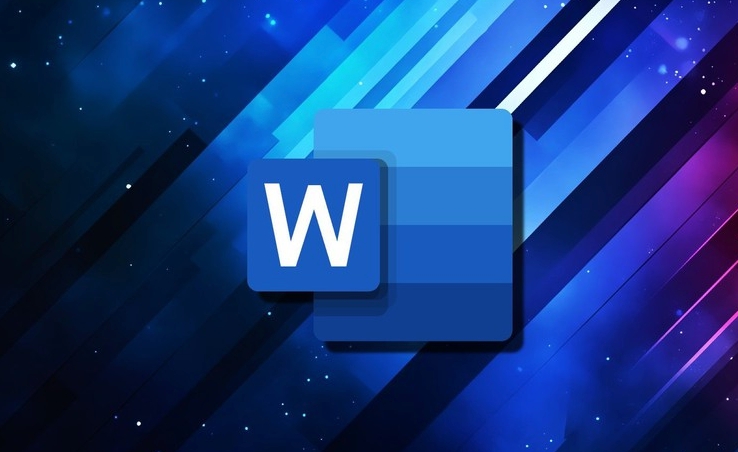
如果您希望提升Word文档处理的效率,但发现内置功能无法满足特定需求,则可能是时候通过插件扩展其能力。以下是实现Word插件功能扩展的具体操作步骤:
一、通过COM加载项启用插件
COM加载项是基于组件对象模型开发的插件,可直接与Word应用程序交互,用于增强核心功能。
1、打开Word应用程序,点击文件选项卡,选择选项。
2、在弹出的窗口中选择加载项,查看当前管理的加载项类型。
3、在底部的管理下拉菜单中选择COM 加载项,然后点击转到。
4、在新窗口中勾选需要启用的插件,例如“Adobe PDF”或“Kutools for Word”,确认后点击确定。
确保插件来源可信,避免加载恶意COM组件。

二、从Office应用商店安装插件
Office应用商店提供经过微软审核的第三方插件,安装过程安全且便捷。
1、在Word界面顶部点击插入选项卡,找到并点击获取加载项按钮。
2、系统将打开任务窗格并连接至Office应用商店。
3、使用搜索功能查找所需插件,例如“Grammarly”或“DocuSign”。
4、点击目标插件的添加按钮,完成权限授权后插件将自动集成到Word中。
部分插件需要登录对应服务账户才能完全启用功能。

三、手动注册VSTO插件
VSTO(Visual Studio Tools for Office)插件适用于开发者自定义功能,需通过编程方式部署。
1、使用Visual Studio创建一个Word VSTO项目,并编写所需功能代码。
2、生成解决方案后,获取输出目录中的.dll和.vsto文件。
3、将发布文件部署到目标计算机,并运行安装程序或使用PowerShell命令注册。
4、在Word的选项→加载项中检查该插件是否出现在活动加载项列表中。
必须确保目标系统已安装.NET Framework和VSTO运行时依赖。

四、配置信任中心以允许插件运行
为防止安全机制阻止合法插件运行,需在信任中心调整相关设置。
1、进入Word文件→选项→信任中心,点击信任中心设置。
2、选择加载项类别,取消勾选要求受信任的发布者签署应用程序加载项(仅限内部插件)。
3、在宏设置中选择启用所有宏(测试环境),生产环境建议使用数字签名方案。
4、将插件所在目录添加至受信任位置列表,路径应为完整UNC或本地路径。
修改信任设置会降低安全性,仅对已知来源的插件进行此操作。
今天带大家了解了的相关知识,希望对你有所帮助;关于文章的技术知识我们会一点点深入介绍,欢迎大家关注golang学习网公众号,一起学习编程~
-
501 收藏
-
501 收藏
-
501 收藏
-
501 收藏
-
501 收藏
-
273 收藏
-
107 收藏
-
141 收藏
-
181 收藏
-
241 收藏
-
424 收藏
-
222 收藏
-
101 收藏
-
481 收藏
-
245 收藏
-
116 收藏
-
433 收藏
-

- 前端进阶之JavaScript设计模式
- 设计模式是开发人员在软件开发过程中面临一般问题时的解决方案,代表了最佳的实践。本课程的主打内容包括JS常见设计模式以及具体应用场景,打造一站式知识长龙服务,适合有JS基础的同学学习。
- 立即学习 543次学习
-

- GO语言核心编程课程
- 本课程采用真实案例,全面具体可落地,从理论到实践,一步一步将GO核心编程技术、编程思想、底层实现融会贯通,使学习者贴近时代脉搏,做IT互联网时代的弄潮儿。
- 立即学习 516次学习
-

- 简单聊聊mysql8与网络通信
- 如有问题加微信:Le-studyg;在课程中,我们将首先介绍MySQL8的新特性,包括性能优化、安全增强、新数据类型等,帮助学生快速熟悉MySQL8的最新功能。接着,我们将深入解析MySQL的网络通信机制,包括协议、连接管理、数据传输等,让
- 立即学习 500次学习
-

- JavaScript正则表达式基础与实战
- 在任何一门编程语言中,正则表达式,都是一项重要的知识,它提供了高效的字符串匹配与捕获机制,可以极大的简化程序设计。
- 立即学习 487次学习
-

- 从零制作响应式网站—Grid布局
- 本系列教程将展示从零制作一个假想的网络科技公司官网,分为导航,轮播,关于我们,成功案例,服务流程,团队介绍,数据部分,公司动态,底部信息等内容区块。网站整体采用CSSGrid布局,支持响应式,有流畅过渡和展现动画。
- 立即学习 485次学习
